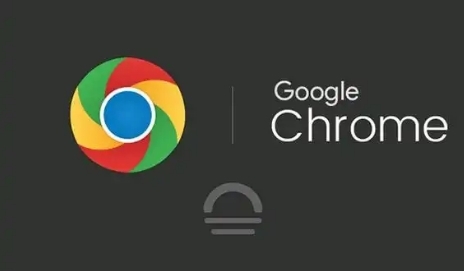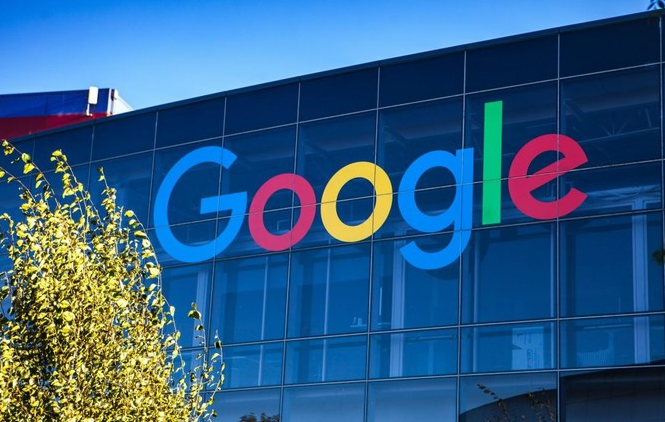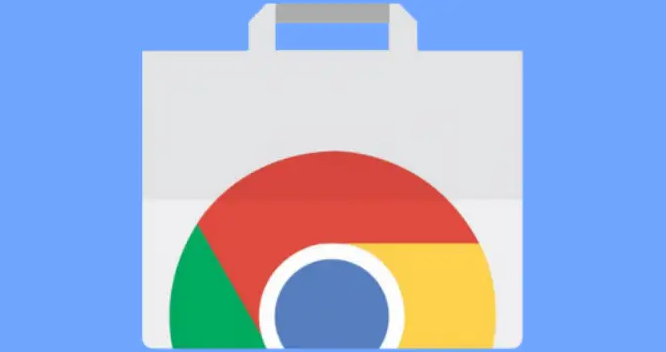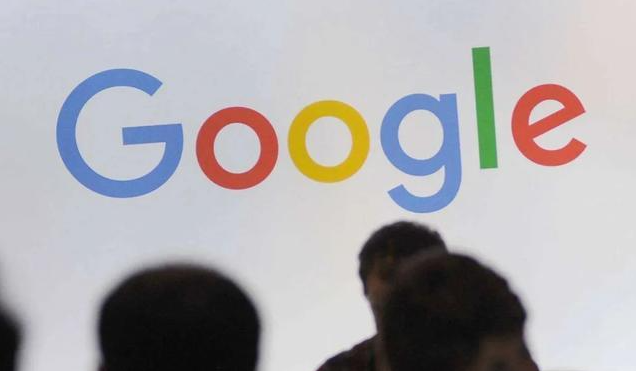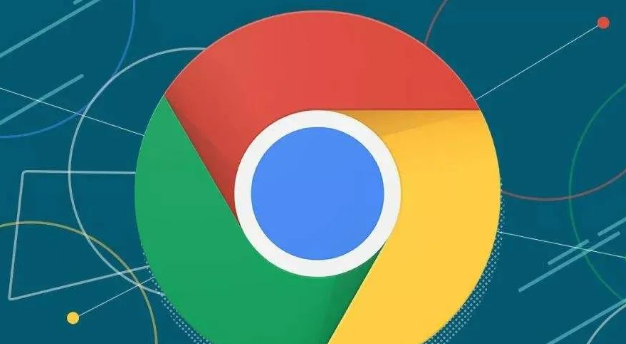当前位置:
首页 > Chrome浏览器下载文件失败提示“服务器错误”如何修复
Chrome浏览器下载文件失败提示“服务器错误”如何修复
时间:2025年06月26日
来源:谷歌浏览器官网
详情介绍
1. 检查网络连接:确保设备网络连接正常,可尝试刷新网页或访问其他网站,查看网络是否通畅。若网络不稳定,可重启路由器或切换网络环境后重新尝试下载。
2. 清除浏览器缓存和Cookie:在Chrome浏览器中,点击右上角的三个点图标,选择“设置”,进入“隐私设置和安全性”板块,点击“清除浏览数据”。在弹出的窗口中,选择清除“缓存的图片和文件”以及“Cookie及其他网站数据”等选项,然后点击“清除数据”。之后关闭并重新打开浏览器,再次尝试下载文件。
3. 更改下载存储路径:打开Chrome浏览器,点击右上角的三个点,在弹出的菜单中选择“设置”。点击“高级”选项,然后点击“下载内容”里的“更改”按钮。选择一个新的存储路径,然后点击“选择文件夹”,完成设置后重新尝试下载文件。
4. 更新浏览器:旧版本的Chrome浏览器可能存在一些已知的问题和漏洞,导致下载出现网络错误。可点击Chrome浏览器右上角的三个点,选择“帮助”,然后点击“关于Google Chrome”,浏览器会自动检查更新并下载安装最新版本。安装完成后,重新启动浏览器,再次尝试下载文件。
综上所述,通过以上步骤和方法,您可以有效地修复Chrome浏览器下载文件失败提示“服务器错误”的问题,并确保您的操作过程既安全又符合您的需求。

1. 检查网络连接:确保设备网络连接正常,可尝试刷新网页或访问其他网站,查看网络是否通畅。若网络不稳定,可重启路由器或切换网络环境后重新尝试下载。
2. 清除浏览器缓存和Cookie:在Chrome浏览器中,点击右上角的三个点图标,选择“设置”,进入“隐私设置和安全性”板块,点击“清除浏览数据”。在弹出的窗口中,选择清除“缓存的图片和文件”以及“Cookie及其他网站数据”等选项,然后点击“清除数据”。之后关闭并重新打开浏览器,再次尝试下载文件。
3. 更改下载存储路径:打开Chrome浏览器,点击右上角的三个点,在弹出的菜单中选择“设置”。点击“高级”选项,然后点击“下载内容”里的“更改”按钮。选择一个新的存储路径,然后点击“选择文件夹”,完成设置后重新尝试下载文件。
4. 更新浏览器:旧版本的Chrome浏览器可能存在一些已知的问题和漏洞,导致下载出现网络错误。可点击Chrome浏览器右上角的三个点,选择“帮助”,然后点击“关于Google Chrome”,浏览器会自动检查更新并下载安装最新版本。安装完成后,重新启动浏览器,再次尝试下载文件。
综上所述,通过以上步骤和方法,您可以有效地修复Chrome浏览器下载文件失败提示“服务器错误”的问题,并确保您的操作过程既安全又符合您的需求。